¿Quieres eliminar un mensaje enviado accidentalmente en WhatsApp? Esto solo es posible durante un cierto período de tiempo. Así es como tienes que hacerlo.
Muchos de ustedes probablemente hayan enviado accidentalmente un mensaje de WhatsApp al contacto equivocado o hayan enviado un mensaje y se hayan arrepentido poco después. WhatsApp ofrece una función de eliminación para esto, con la que puede eliminar los mensajes enviados hasta dos días después de haberlos enviado.
Una noticia: Solo puedes eliminar tus propias publicaciones en chats privados. Como administrador, también puede eliminar las publicaciones de otros participantes en los grupos. Solo tienes dos días para hacerlo.
Con la función de borrar, tu texto o imagen desaparecerá del historial de chat del interlocutor. Sin embargo, se informa a los miembros del grupo correspondientes o a los interlocutores individuales sobre el proceso de eliminación correspondiente. A continuación, le mostraremos cómo funciona todo en la práctica en Android e iOS.
Eliminar mensaje enviado después (iOS)
-
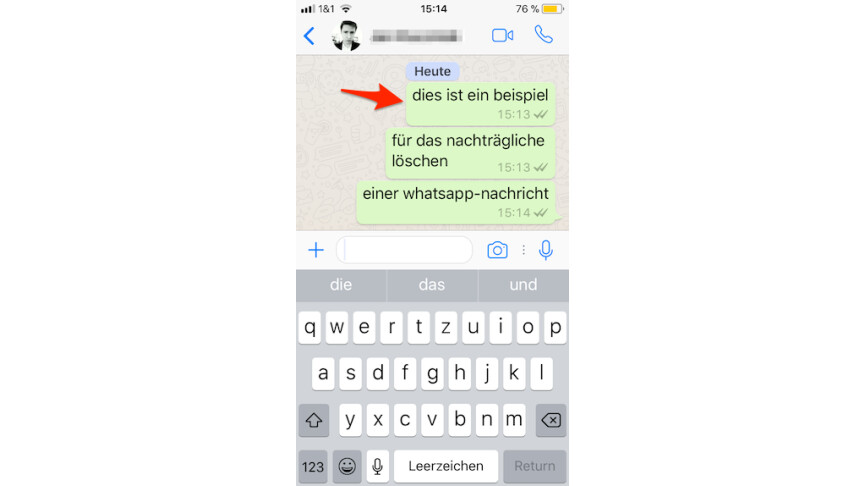
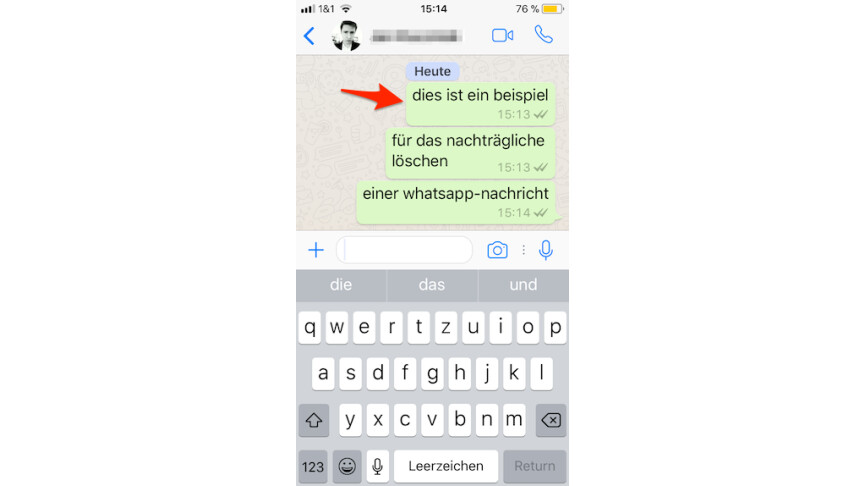 1
1Para eliminar un mensaje de WhatsApp que ya se envió y transmitió en el iPhone, primero tóquelo y mantenga el dedo sobre él durante aproximadamente un segundo.
-
2
En la ventana que aparece, toque la flecha pequeña a la opción «Eliminar» y tóquela .
-
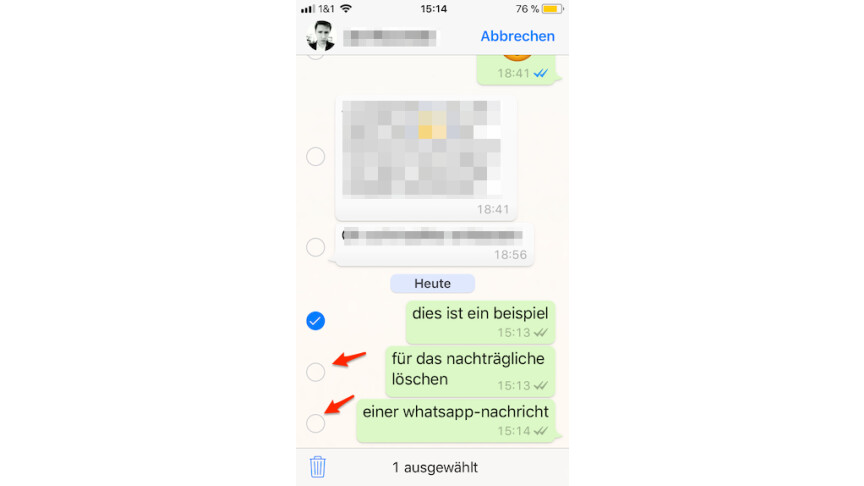
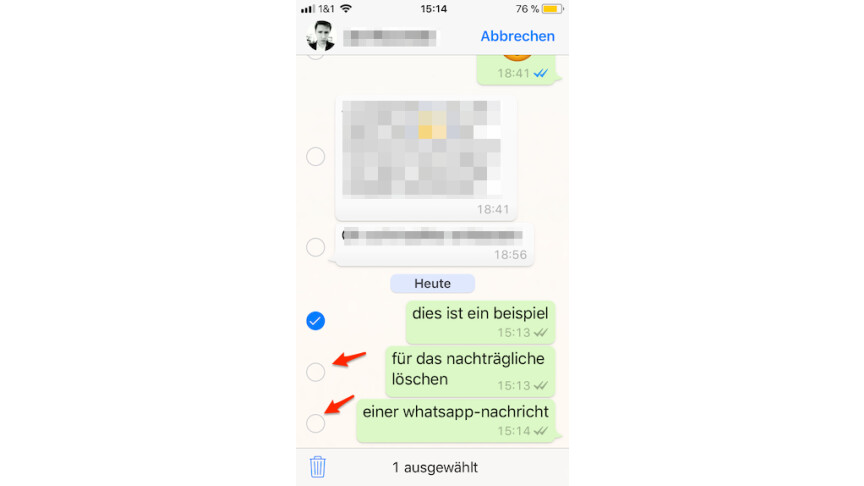 3
3Por lo tanto, el mensaje aparece como marcado. Con consejos individuales sobre los círculos vacíos, ahora puede marcar más mensajes que deben eliminarse más tarde.
-
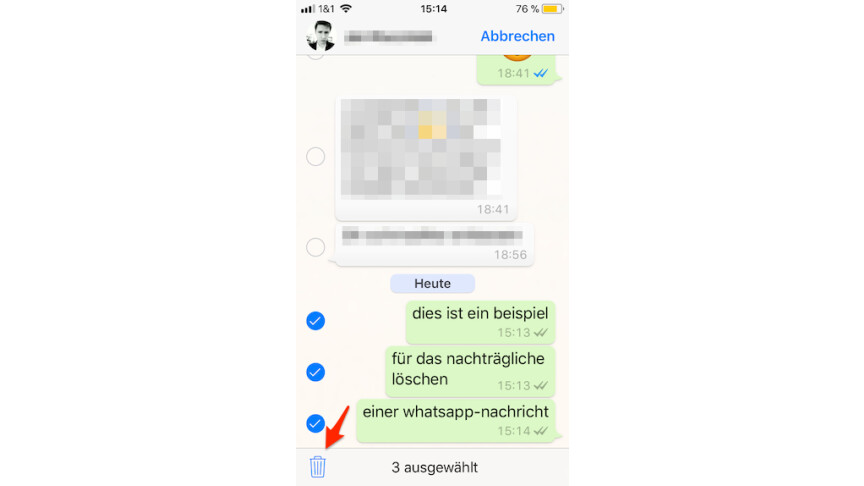
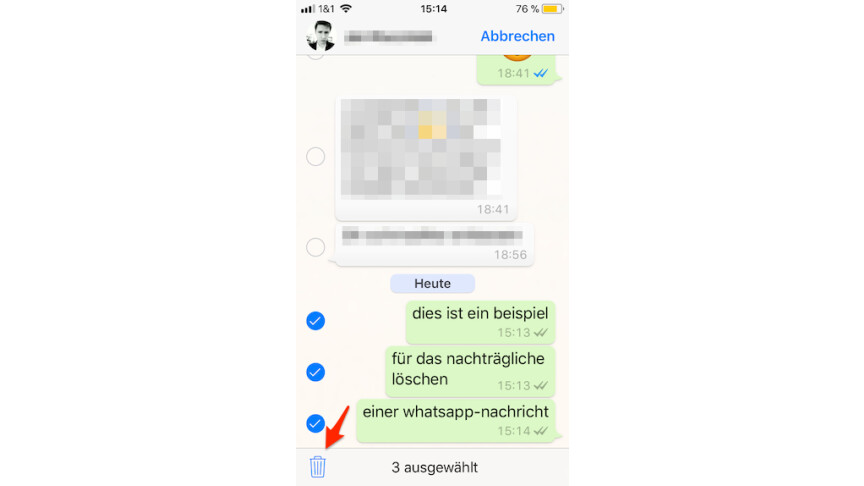 4
4Luego toque el bote de basura en la parte inferior de la pantalla.
-
5
Ahora toque «Eliminar X para todos» para eliminar los mensajes del historial de chat tanto de su compañero de conversación como de usted. Tocar «eliminar x para mí» solo eliminará los mensajes de su propio historial de chat.
-
6
Confirme el paso con un toque en «OK». Como resultado, verá la(s) confirmación(es) correspondiente(s) en su historial de chat. .
Por cierto: si también le gusta usar los emojis populares en su teléfono inteligente, tableta o computadora al escribir mensajes, eche un vistazo a nuestro artículo emoji separado. Aquí te mostramos el verdadero significado detrás de cada símbolo. No es raro que las imágenes se utilicen incorrectamente, lo que puede dar lugar a malentendidos.
No te pierdas nada con el LA RED-Boletin informativo
Todos los viernes: ¡El resumen más informativo y entretenido del mundo de la tecnología!
